YouTube에서 다크 모드를 활성화하려면 어떻게 해야 하나요?
Android 기기(Android device) , iPhone, iPad, Windows PC 또는 Mac(Windows PC or Mac) 에서 YouTube를 사용하는 경우 배터리 소모(battery consumption) 를 줄이고 화면의 강렬한 백색광으로부터 눈을 보호하는 방법이 있습니다. YouTube는 이러한 모든 플랫폼에서 어두운 테마(Dark Theme) 형태로 앱에 어두운 모드를 도입했습니다 . 보기에 좋고 사용하는 것을 좋아합니다. Android , iOS 및 Windows 의 YouTube 에서 어두운 테마(Dark Theme) 를 켜는 방법은 다음과 같습니다.
참고: (NOTE:)Android 에서 (Android)YouTube 의 다크 모드를 활성화하는 방법부터 시작합니다 . 두 번째 섹션은 iPhone 및 iPad 사용자 전용이며 마지막 섹션은 Windows 또는 macOS(Windows or macOS) 가 설치된 컴퓨터 및 장치 전용입니다 . 관심 있는 섹션으로 스크롤 하십시오.(Scroll)
Android용(Android) YouTube에서 다크(YouTube) 모드를 활성화하려면 어떻게 해야 합니까 ?
Android 스마트폰 에서 (Android smartphone)YouTube 앱(YouTube app) 을 열고 오른쪽 상단 모서리 에 있는 사용자 계정 버튼(user account button) 을 탭합니다 .

YouTube에서 계정(Account) 메뉴를 엽니다. 설정(Settings) 으로 이동 합니다 .

설정(Settings) 화면 에서 일반(General) 을 선택 하세요.

어두운 테마(Dark theme) 스위치는 목록에서 두 번째입니다 . Android용(Android) YouTube 에서(YouTube) 어두운 모드를 켜려면 탭 하세요 .

어두운 테마(Dark theme) 의 효과 는 즉시 적용되며 일반(General) 페이지는 검은색으로 표시됩니다. 뒤로(Back) 버튼 을 두 번 눌러 설정(Settings) 을 종료 합니다.

YouTube 앱은 모든 화면 에서 다크 모드 를 사용하기 시작합니다.(Dark mode)

어두운 테마(Dark theme) 를 제거 하려면 위와 동일한 단계를 수행하고 설정(Settings) 에서 동일한 스위치를 끕니다 . 이 설정은 장치에 따라 다릅니다. 두 번째 스마트폰이나 태블릿 이 있는 경우 (smartphone or tablet)Android 가 있더라도 다른 기기 에서 어두운 테마(Dark theme) 를 사용하려면 설정을 반복해야 합니다 .
iOS용 YouTube 에서 다크 모드를 활성화하려면 어떻게 해야 하나요 ?
iPhone 또는 iPad 에서 (iPhone or iPad)YouTube 앱(YouTube app) 을 엽니다 . 오른쪽 상단 모서리에 있는 사용자 계정 버튼(user account button) 을 탭합니다 (버튼은 Google 계정(Google account) 에 로그인하지 않은 경우에도 있습니다 ).

열리는 메뉴에서 설정(Settings) 을 탭합니다 .
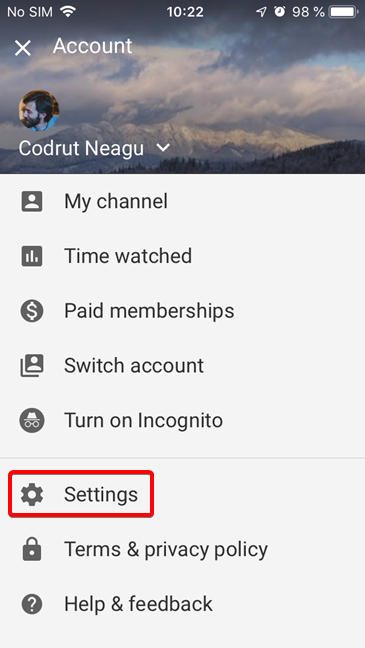
어두운 테마(Dark theme) 스위치 는 설정 목록에서 두 번째입니다. 스위치를 탭하여 YouTube(YouTube) 의 어두운 모드를 켭니다 .

다크 테마(Dark theme) 가 즉시 적용되며, 설정(Settings) 화면이 밝은 글자와 함께 어두운 배경 으로 바뀝니다. (dark background)왼쪽 상단 모서리에 있는 X 버튼을 눌러 (X)설정(Settings) 을 종료 하고 기본 화면으로 돌아갑니다.

이제 어두운 테마 가 (Dark theme)YouTube 앱(YouTube app) 의 모든 화면에 표시됩니다 .

이것은 장치에 대한 로컬 설정임을 기억하십시오. 다른 iOS 기기가 있거나 다른 플랫폼에서 YouTube를 사용하는 경우 동일한 Google 계정(Google account) 으로 로그인하더라도 각 기기에 대해 어두운 테마(Dark theme) 를 켜야 합니다 .
Windows 또는 Mac(Windows or Mac) 용 웹 브라우저 에서 (web browser)YouTube 의 다크 모드를 활성화하려면 어떻게 합니까 ?
Windows 또는 Mac 에서 즐겨 사용하는 웹 브라우저 를 사용하여 (web browser)YouTube 를 엽니 다 . 두 개 이상의 브라우저에서 YouTube를 사용하는 경우 각 브라우저에 대해 절차를 반복해야 합니다. 이 섹션에서는 두 가지 절차를 설명합니다. 첫 번째는 Google 계정(Google account) 으로 로그인한 경우 이고 두 번째는 로그인하지 않은 경우입니다. 두 번째 절차는 개인 브라우징에도 적용됩니다.
YouTube 에 로그인한 경우 오른쪽 상단 모서리에 있는 사용자 계정 버튼 을 클릭하거나 탭한 다음 (user account button)어두운 테마(Dark theme) 항목을 클릭하거나 탭합니다.

YouTube는 이 기능에 대한 설명과 단일 스위치 가 있는 어두운 테마 패널을 표시합니다. (Dark theme)어두운 테마(Dark theme) 를 사용하려면 스위치를 켭니다 .

어두운 테마(Dark theme) 는 메뉴와 전체 YouTube 사이트(YouTube site) 에 즉시 적용됩니다 . 페이지의 다른 곳을 클릭 하거나 탭하여 (Click)어두운 테마(Dark theme) 패널을 닫습니다.
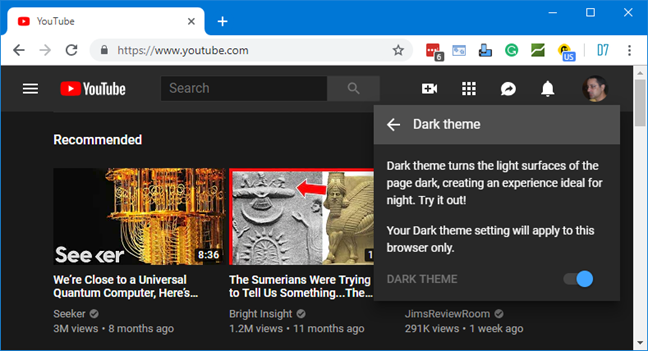
어두운 테마(Dark theme) 설정은 브라우저의 쿠키에 저장됩니다. 이 설정은 Windows 컴퓨터(Windows computer) 의 다른 브라우저에 영향을 주지 않으며 다른 컴퓨터에 동일한 브라우저를 설치하는 데에도 영향을 미치지 않습니다. 쿠키가 삭제되면 YouTube 는 (YouTube)어두운 테마(Dark theme) 가 꺼져 있는 기본 설정으로 돌아갑니다 .
웹 브라우저(web browser) 에서 Google 계정(Google account) 으로 로그인하지 않은 경우 YouTube 는 약간 다른 페이지를 표시합니다. 오른쪽 상단 모서리에 있는 로그인(SIGN IN) 옆에 있는 세 개의 수직 점으로 표시된 설정(Settings) 버튼 을 찾습니다 . 설정(Settings) 버튼을 클릭 한 다음 메뉴에서 어두운 테마(Dark theme) 를 클릭합니다.

YouTube 는 (YouTube)어두운 테마(Dark theme) 에 대한 설명 과 단일 스위치 가 있는 패널을 표시합니다 . 브라우저에서 다크 모드를 활성화하려면 스위치를 켜십시오.

어두운 테마(Dark theme) 는 메뉴와 전체 YouTube 사이트(YouTube site) 에 즉시 적용됩니다 . 페이지의 다른 곳을 클릭 하거나 탭하여 (Click)어두운 테마(Dark theme) 패널을 닫습니다.

어두운 테마(Dark theme) 설정은 브라우저에 쿠키로 저장됩니다. Google 계정(Google account) 에 로그인 하면 어두운 테마(Dark theme) 설정이 유지됩니다. 또한 비공개 브라우징 세션(browsing session) 에서는 비공개 세션이 이전 쿠키에 액세스할 수 없기 때문에 YouTube 가 항상 어두운 테마 를 끈 상태로 시작합니다. (Dark theme)현재 탐색 세션 에 대해 (browsing session)어두운 테마(Dark theme) 를 켤 수 있지만 이 설정은 개인 탐색 창(browsing window) 을 닫는 즉시 사라집니다 .
유튜브 (YouTube)다크모드(dark mode) 는 항상 사용 하시나요?
어두운 테마(Dark theme) 는 배터리를 절약하고 어두운 환경에 있을 때 눈을 보호하기 위해 또는 단지 미학을 위해 사용할 수 있습니다. YouTube 에서 어두운 테마(Dark theme) 를 켠 후에는 다시 끄지 않았습니다. YouTube 의 (YouTube)다크 모드(dark mode) 가 마음 에 드시 나요? 다시 끄시겠습니까 아니면 항상 켜두시겠습니까? 아래 의견에 알려주십시오.
Related posts
Facebook의 Dark Mode를 켜거나 끄는 방법
Netflix (7 가지 방법)에서 언어를 변경하는 방법
어떻게 Windows에서, IrfanView와 스크린 세이버를 만들 수 있습니다
Windows 10의 시작에 Steam 게임을 고정하는 방법
당신이 알아야 할 모든 어떻게 Windows 10에서 화면 보호기를 변경하려면
Windows 10 테마를 변경하는 방법
Windows 7 로그온 화면을 사용자 지정하는 방법
Radeon Software overlay을 비활성화하는 방법 (ALT+R)
Facebook에서 언어를 바꾸는 방법 : 알아야 할 모든 것
바탕 화면 및 잠금 화면에 대한 Windows 10 월페이퍼의 위치
Windows 7에서 숨겨진 지역 테마를 밝히는 방법
Dark mode Android에서 3 가지 다른 방법으로 Dark mode을 켜는 방법
Windows 10 컴퓨터에서 HDR을 켜려면 어떻게 합니까?
Android Quick Settings menu을 사용자 정의하는 방법
Windows 10의 사운드 구성표를 사용자 지정하는 방법
Windows 8 테마의 새로운 기능은 무엇입니까? Windows 7에서 작동하지 않는 이유는 무엇입니까?
Windows용 상위 12개 이상의 최고의 무료 화면 보호기
Skype 메시지를 삭제하는 방법 (Windows, Android, iPhone, Mac)
Chrome을 멈추는 방법 암호 저장을 묻는 것입니다
Windows 11 테마를 변경하는 방법 -
